Installation du matériel
Une fois que vous avez déterminé que l’emplacement où vous allez installer votre appliance répond aux normes environnementales et que le rack de serveurs est en place conformément aux instructions, vous êtes prêt à installer le matériel. Après avoir monté l’appliance, vous êtes prêt à la connecter au réseau, à une source d’alimentation et au terminal de console que vous pouvez utiliser pour la configuration initiale. Pour terminer l’installation, vous mettez en marche l’appliance. Veillez à respecter les mises en garde et les avertissements énumérés avec les instructions d’installation.
Procédure et précautions d’installation physique de l’appareil
-
Déterminez le placement de chaque composant dans le rack avant d’installer le rack.
-
Installez l’équipement près d’une prise électrique pour un accès facile.
-
Montez l’équipement dans un rack avec un débit d’air suffisant pour un fonctionnement en toute sécurité.
-
Dans le cas d’un assemblage de rack fermé ou à plusieurs unités, la température ambiante de fonctionnement de l’environnement du rack peut être supérieure à la température ambiante de la pièce. Par conséquent, tenez compte des températures de fonctionnement les plus basses et les plus élevées de l’équipement au moment de décider où installer l’appliance dans le rack.
La plupart des appliances peuvent être installées dans des racks de serveurs standard conformes à la spécification EIA-310-D. Les appliances sont livrées avec un ensemble de rails que vous devez installer avant de monter l’appliance. Les seuls outils dont vous avez besoin pour installer un appareil sont un tournevis Phillips et un tournevis à tête plate.
Avertissement : si vous installez l’appliance en tant que seule unité du rack, montez-la par le bas. Si le rack contient d’autres unités, assurez-vous que l’unité la plus lourde se trouve en bas. Si des dispositifs de stabilisation sont disponibles sur le rack, installez-les avant de monter l’appliance.
Votre appliance requiert une ou deux unités de rack en fonction de la hauteur de l’appliance.
Précautions
- Les décharges électrostatiques (ESD) peuvent endommager votre équipement.
- Ne placez aucun objet sur l’appareil.
- Ne recouvrez pas les trous d’aération situés sur le côté de l’appareil.
- La surface métallique de l’appareil peut s’échauffer.
- Soyez prudent lorsque vous touchez la surface métallique de l’appareil.
Précautions de sécurité électrique
Lors des procédures d’installation ou de maintenance, portez un bracelet de mise à la terre pour éviter d’endommager les composants électroniques de l’appareil par des décharges électrostatiques. Utilisez un bracelet anti-statique conducteur connecté à la masse ou à l’appliance. Vous pouvez l’attacher au connecteur à côté du symbole ESD à l’arrière.
Suivez les précautions de sécurité électrique de base pour vous protéger des dommages et protéger l’appliance.
- Soyez conscient de l’emplacement de l’interrupteur d’arrêt d’urgence (EPO), afin que vous puissiez rapidement retirer l’alimentation de l’appareil en cas d’accident électrique.
- Ne pas utiliser de tapis conçus pour réduire la décharge électrique statique comme protection contre les chocs électriques. Utilisez plutôt des tapis en caoutchouc conçus comme isolants électriques.
- Assurez-vous que les cordons d’alimentation comprennent des fiches de mise à la terre et qu’ils sont branchés sur des prises électriques mises à la terre.
- Assurez-vous que la source d’alimentation peut gérer la consommation maximale de l’appareil sans danger de surcharge.
- Un terrain fiable doit toujours être maintenu. Par conséquent, le rack doit être mis à la terre. Portez une attention particulière aux connexions d’alimentation autres que la connexion directe au circuit de dérivation (par exemple, les connexions aux multiprises).
support de bureau
Les appliances Citrix SD-WAN peuvent être montées sur le bureau à l’aide des pieds en caoutchouc fournis dans le package de l’appliance.
Montez l’appliance en rack
Le châssis monté en rack des appliances SD-WAN s’adapte à un rack standard et prend 1U de hauteur de rack. L’appareil peut être placé sur n’importe quelle surface plane ou monté dans n’importe quel rack standard à l’aide des supports de montage en rack et des vis fournis.
Pour installer l’appliance dans un rack :
- Assurez-vous que l’appareil est placé sur une surface stable avant de l’installer en rack.
- Fixez les supports de montage en rack fournis sur les côtés de l’appareil à l’aide des vis de fixation fournies.
- Si vous installez l’appliance dans un rack à quatre montants, fixez les supports de montage en rack avec les poignées alignées avec l’avant de l’appliance.
- Si vous installez l’appliance dans un rack à deux montants, fixez les supports de montage en rack avec les poignées alignées au centre de l’appliance.
- Positionnez l’appareil dans le rack. Assurez-vous qu’il y a suffisamment d’espace autour de l’appareil pour permettre un débit d’air suffisant.
- Alignez les trous du support de montage en rack sur les trous du rack et assurez-vous que les appliances SD-WAN 1100-SE et PE sont de niveau.
- Serrez les quatre vis du rack avec les doigts pour fixer l’appareil au rack.
- Serrez les vis de montage en rack à l’aide d’un tournevis approprié.
- Branchez le câble d’alimentation fourni.
Montage en rack de l’appliance :
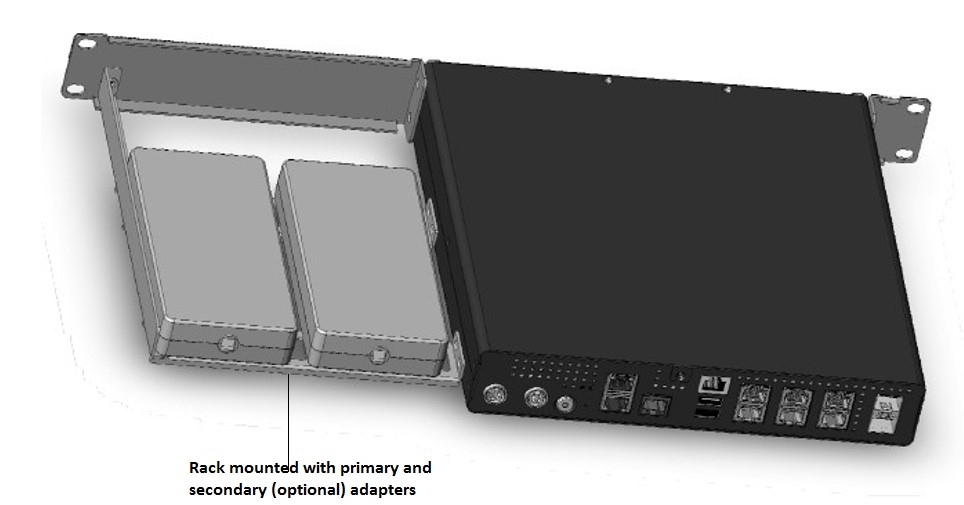
Connexion de l’appareil à une source d’alimentation
Le nombre de câbles d’alimentation fournis avec une appliance dépend du nombre d’alimentations de l’appliance. Les appareils équipés de deux câbles d’alimentation peuvent également fonctionner si un seul câble d’alimentation est connecté. Les appareils équipés de quatre câbles d’alimentation peuvent également fonctionner si seulement deux câbles d’alimentation sont connectés. Un câble de mise à la terre séparé peut ne pas être nécessaire, car la prise à trois broches assure la mise à la terre.
- Branchez le câble d’alimentation à l’une des prises d’entrée situées à l’arrière de l’appareil et connectez l’autre extrémité du câble d’alimentation à une prise de courant.
- Si votre appliance dispose de plusieurs blocs d’alimentation, répétez ce processus. L’alimentation supplémentaire est une alimentation redondante remplaçable à chaud.
- Le logo Citrix et l’écran LCD situés à l’avant de l’appliance s’allument après le démarrage de celle-ci, et l’écran LCD indique l’état de fonctionnement de l’appliance.
Connexion de l’appliance au réseau
-
Vérifiez que l’appliance est connectée via une console ou un port Ethernet. Cela garantit que vous pouvez configurer l’appliance après sa mise en marche.
-
Appuyez sur l’interrupteur d’alimentation à bascule ON/OFF situé sur le panneau arrière de l’appareil.
Connectez les interfaces de l’appliance aux ports réseau des commutateurs appropriés à l’aide de câbles Ethernet ou à fibre optique. La connexion de plusieurs ports réseau au même commutateur ou VLAN peut entraîner une boucle réseau.
Configuration de l’appliance
-
Si vous configurez l’appliance à l’aide de Zero Touch Deployment (ZTD), consultez le lien suivant sur le site docs.citrix.com ; Zero Touch Deployment.
-
Si vous configurez une appliance SD-WAN matérielle, connectez physiquement l’appliance à un PC. Reportez-vous au lien suivant sur le site docs.citrix.com ; configuration du matériel SD-WAN.
Pour configurer votre matériel d’appliance Citrix SD-WAN, procédez comme suit :
- Configurez le châssis.
- Les appliances Citrix SD-WAN sont installées dans un rack standard. Pour l’installation de bureau, placez le châssis sur une surface plane. Assurez-vous qu’il y a un espace d’au moins 2 pouces sur les côtés et à l’arrière de l’appareil pour une ventilation adéquate.
- Connectez l’alimentation.
- Assurez-vous que l’interrupteur d’alimentation est éteint.
- Branchez le cordon d’alimentation sur l’appliance et sur une prise secteur.
- Appuyez sur le bouton d’alimentation situé à l’avant de l’appareil.
-
Connectez le port de gestion de l’appliance à un ordinateur personnel. Connectez l’appliance à un PC en prévision de la procédure suivante, en définissant l’adresse IP de gestion de l’appliance.
Remarque : Avant de connecter l’appliance, assurez-vous que le port Ethernet est activé sur le PC. Utilisez un câble Ethernet pour connecter le port de gestion du matériel SD-WAN au port Ethernet par défaut d’un ordinateur personnel.
Pour configurer l’adresse IP de gestion d’une appliance SD-WAN matérielle, procédez comme suit :
Remarque : Répétez le processus suivant pour chaque dispositif matériel que vous souhaitez ajouter à votre réseau.
- Si vous configurez une appliance SD-WAN matérielle, connectez physiquement l’appliance à un PC.
- Si vous ne l’avez pas encore fait, connectez une extrémité d’un câble Ethernet au port de gestion de l’appliance et l’autre extrémité au port Ethernet par défaut sur le PC.
Remarque : Assurez-vous que le port Ethernet est activé sur l’ordinateur que vous utilisez pour vous connecter à l’appliance.
-
Enregistrez les paramètres de port Ethernet actuels du PC que vous allez utiliser pour définir l’adresse IP de gestion de l’appliance. Modifiez les paramètres du port Ethernet sur le PC avant de pouvoir définir l’adresse IP de gestion de l’appliance. Enregistrez les paramètres d’origine afin de pouvoir les restaurer après avoir configuré l’adresse IP de gestion.
-
Changez l’adresse IP du PC. Sur le PC, ouvrez les paramètres de votre interface réseau et remplacez l’adresse IP de votre PC par la suivante : 192.168.100.50
-
Modifiez le paramètre Masque de sous-réseau sur votre PC comme suit : 255.255.0.0
-
Sur le PC, ouvrez un navigateur et saisissez l’adresse IP par défaut de l’appliance. Entrez l’adresse IP suivante dans la ligne d’adresse du navigateur : 192.168.100.1
Remarque : utilisez le navigateur Google Chrome lorsque vous vous connectez à une appliance SD-WAN. Ignorer les avertissements de certificat de navigateur pour l’Interface Web de gestion.
L’écran de connexion de l’interface Web de gestion SD-WAN sur l’appliance connectée s’affiche.
-
Entrez le nom d’utilisateur et le mot de passe de l’administrateur, puis cliquez sur Connexion. Une fois que vous vous êtes connecté à l’interface Web de gestion, la page Tableau de bord s’affiche.
- Nom d’utilisateur administrateur par défaut : admin
- Mot de passe de l’administrateur par défaut
Remarque : Modifiez le mot de passe par défaut. Enregistrez le mot de passe dans un emplacement sécurisé, car la récupération du mot de passe peut nécessiter une réinitialisation de la configuration.